Sletning af billeder
Følg nedenstående trin for at slette billeder fra hukommelseskort. Bemærk, at billeder ikke kan gendannes, når de først er slettet. Billeder, der er beskyttet, kan dog ikke slettes.
Brug af Slet-knappen
Tryk på knappen O ( Q ) for at slette det aktuelle billede.
-
Vælg det ønskede billede med multivælgeren, og tryk på knappen O ( Q ).
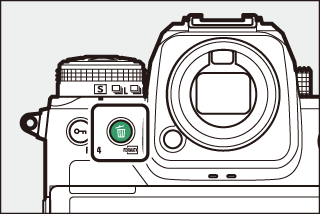
-
En bekræftelsesdialog vil blive vist.
-
Tryk på K for at afslutte uden at slette billedet.
-
-
Tryk på O ( Q ) knappen igen.
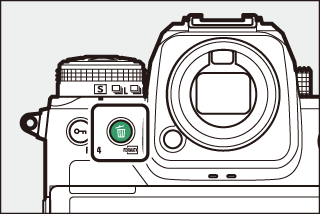
Billedet vil blive slettet.
Hvis det billede, der blev valgt i afspilningsdisplayet, når der blev trykket på O ( Q )-knappen, blev optaget med to hukommelseskort isat og en anden mulighed end [ ] valgt for [ ], bliver du bedt om at vælge om der skal slettes begge kopier eller kun kopien på kortet i det aktuelle slot (Rolle spillet af kort i slot 2 ). 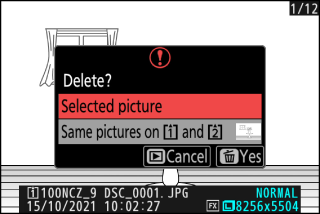
Sletning af flere billeder
Brug [ ] i afspilningsmenuen til at slette flere billeder på én gang. Bemærk, at afhængigt af antallet af billeder kan det tage noget tid at slette.
|
Mulighed |
Beskrivelse |
|
|---|---|---|
|
Q |
[ ] |
Slet valgte billeder. |
|
d |
[ ] |
Slet billeder klassificeret d (kandidat til sletning). |
|
i |
[ ] |
Slet alle billeder taget på valgte datoer ( Billeder optaget på valgte datoer ). |
|
R |
[ ] |
Slet alle billeder i den mappe, der aktuelt er valgt til [ ] i afspilningsmenuen.
|
Sletning af valgte billeder
-
Vælg billeder.
-
Fremhæv billeder, og tryk på knappen W ( Q ) for at vælge; valgte billeder er markeret med et flueben (
 ). For at fjerne checken (
). For at fjerne checken ( ) og fravælg det aktuelle billede, tryk på W ( Q )-knappen igen.
) og fravælg det aktuelle billede, tryk på W ( Q )-knappen igen.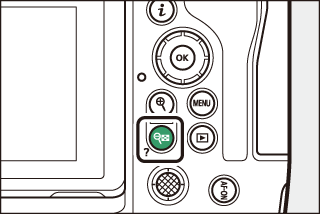

-
Gentag indtil alle de ønskede billeder er valgt.
-
For at se det fremhævede billede i fuld skærm skal du trykke på X -knappen og holde den nede.
-
-
Slet billederne.

-
Tryk J ; en bekræftelsesdialog vil blive vist.
-
Fremhæv [ ] og tryk på J for at slette de valgte billeder.
-
Kandidater til sletning
-
Vælg billeder.
-
Kameraet viser alle billeder klassificeret d (kandidat til sletning). Billeder, du ikke ønsker at slette i øjeblikket, kan fravælges ved at fremhæve dem ved hjælp af multivælgeren og trykke på W ( Q ).
-
For at se det fremhævede billede i fuld skærm skal du trykke på og holde X -knappen nede.
-
-
Slet billederne.
-
Tryk J ; en bekræftelsesdialog vil blive vist.
-
Fremhæv [ ] og tryk på J for at slette de valgte billeder.
-
Billeder optaget på udvalgte datoer
-
Vælg datoer.

-
Fremhæv datoer ved hjælp af multivælgeren, og tryk på 2 for at vælge; valgte datoer er markeret med M -ikoner. Valgte datoer kan fravælges ved at trykke på 2 igen.
-
Gentag indtil du har valgt alle de ønskede datoer.
-
-
Slet billederne.

-
Tryk J ; en bekræftelsesdialog vil blive vist.
-
Fremhæv [ ] og tryk på J for at slette alle billeder taget på de valgte datoer.
-
Sletning af alle billeder
-
Vælg et hukommelseskort.

Tryk på 1 eller 3 for at fremhæve det slot, der indeholder hukommelseskortet, hvorfra billederne vil blive slettet, og tryk på J .
-
Slet billederne.
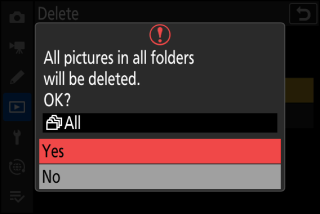
-
Der vises en bekræftelsesdialog, der viser navnet på den mappe, der indeholder de fotos, der skal slettes. Fremhæv [ ] og tryk på J for at slette alle billeder fra mappen. Mappen er den, der tidligere er valgt via [ ] i afspilningsmenuen.
-
Bemærk, at afhængigt af antallet af billeder kan det tage noget tid at slette.
-

